Sådan sletter du Netflix-profil på tv, mobiltelefon, desktop 2022
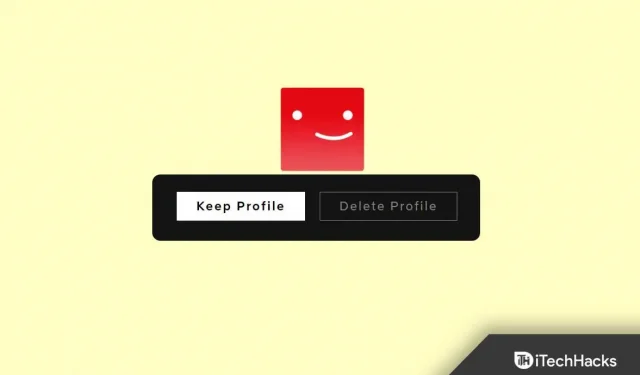
Hvis du er Netflix- bruger, er der en god chance for, at du har profiler for hvert medlem af din familie. På denne måde kan alle spore deres egen browserhistorik og anbefalinger. Men hvad nu hvis du vil slette en af profilerne? Det er ikke så svært, som det kan se ud!
Hvorfor en Netflix-profil?
En Netflix-profil er en personlig plads på din Netflix-konto, der indeholder din browserhistorik, anbefalinger og indstillinger. Du kan have op til fem profiler på én Netflix-konto.
Hvis du er den eneste person, der bruger Netflix på din enhed, behøver du muligvis ikke mere end én profil. Men hvis du deler din konto med andre medlemmer af din familie eller venner, kan hver person oprette en profil for at holde styr på deres film-/serieliste.
Hvorfor ville nogen slette en profil på Netflix?
Der er flere grunde til, at du måske ønsker at slette din Netflix-profil. Du bruger måske ikke den pågældende profil længere, eller du vil måske slippe af med den. Eller måske vil du starte forfra med en ny konto. Uanset årsagen er det en ret simpel opgave at slette en Netflix-profil.
Sådan sletter du en Netflix-profil 2022
Der er flere forskellige måder at slette en Netflix-profil på, afhængigt af hvordan du får adgang til den. Vi vil lede dig gennem trinene for hver enhed nedenfor.
Uanset om du vil slette din egen Netflix-profil eller en andens, er processen meget enkel for alle dine enheder:
Slet profil på Netflix på stationær pc
Hvis du bruger Netflix på din computer, skal du følge disse trin for at slette din profil:
- Log ind på Netflix.com og vælg din “profil”.
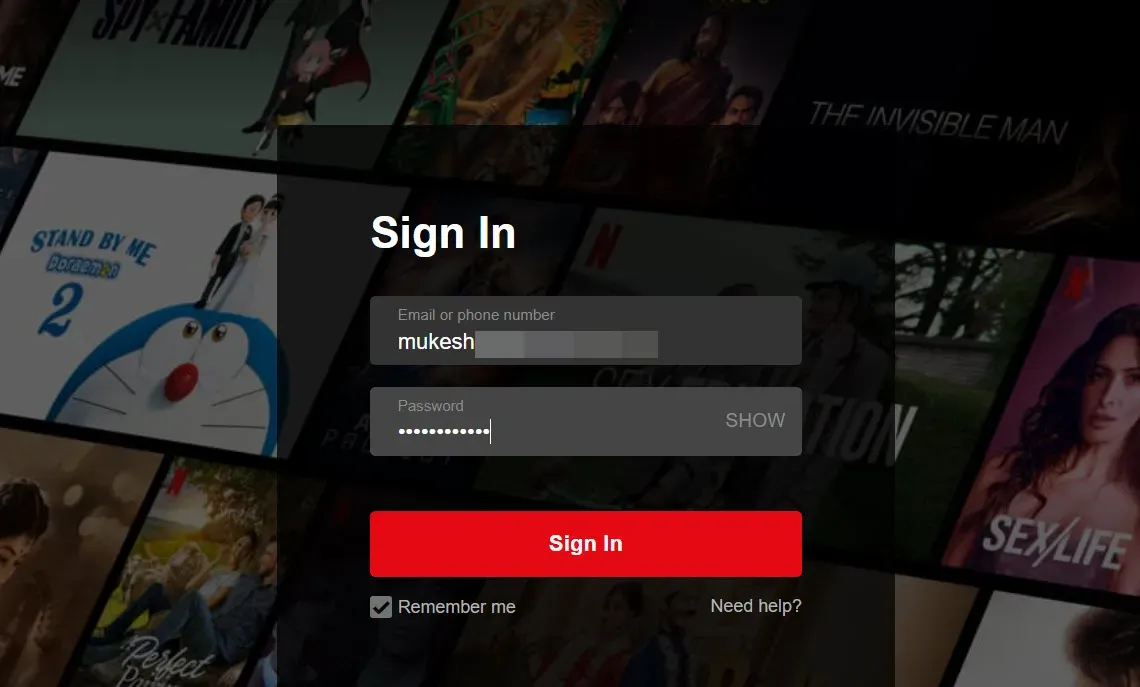
- Klik på Administrer profiler.
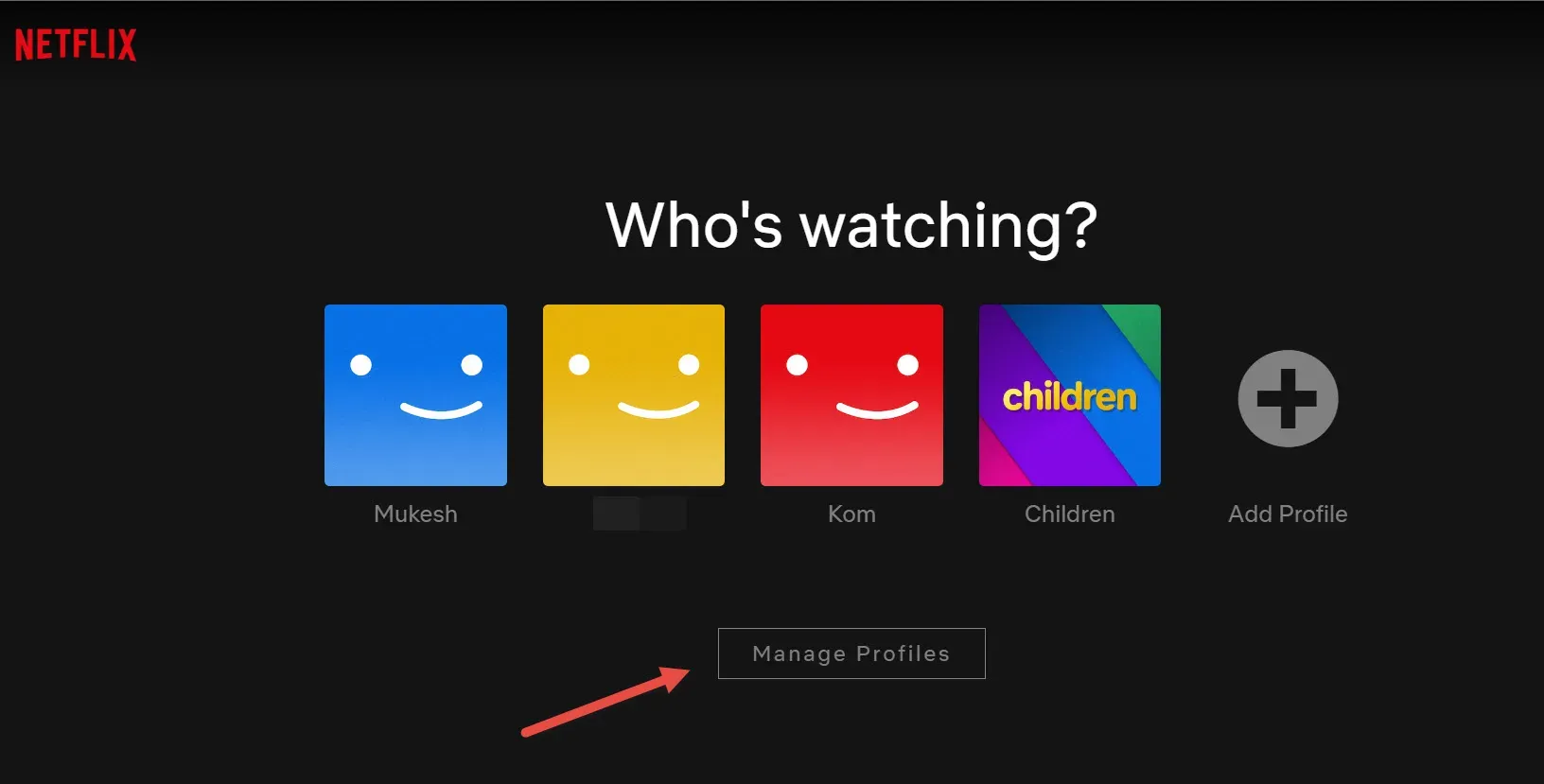
- Vælg nu en profil, og klik på ikonet Rediger blyant. Der vil du se muligheden “Slet profil”.
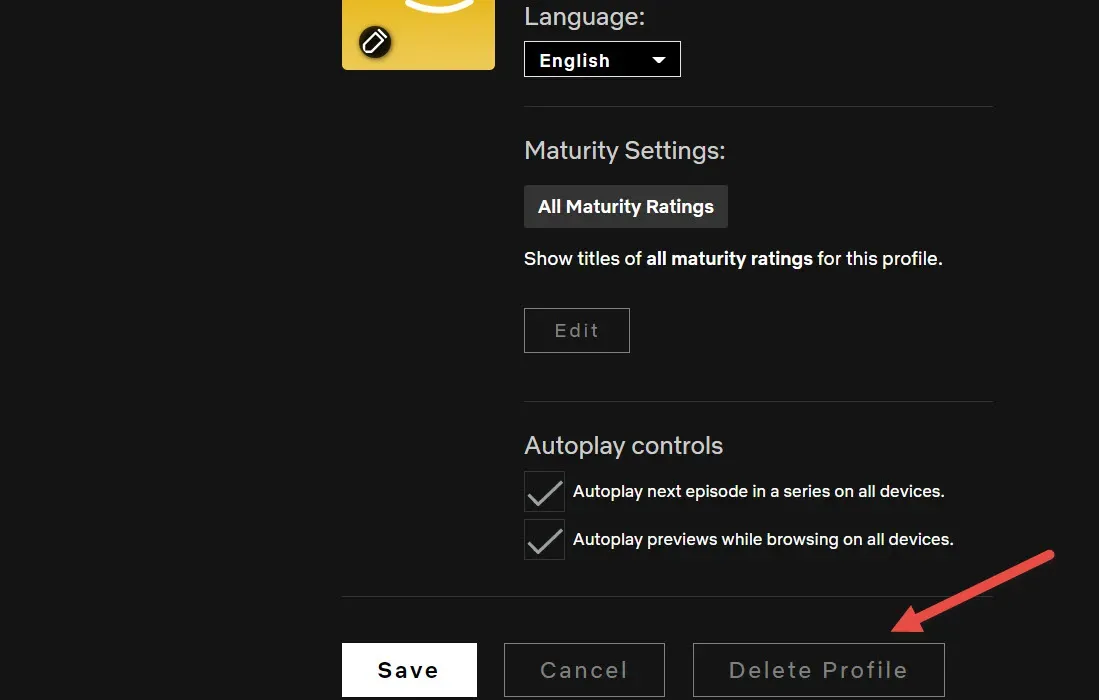
- Klik på “Gem” for at bekræfte, at du vil slette profilen.
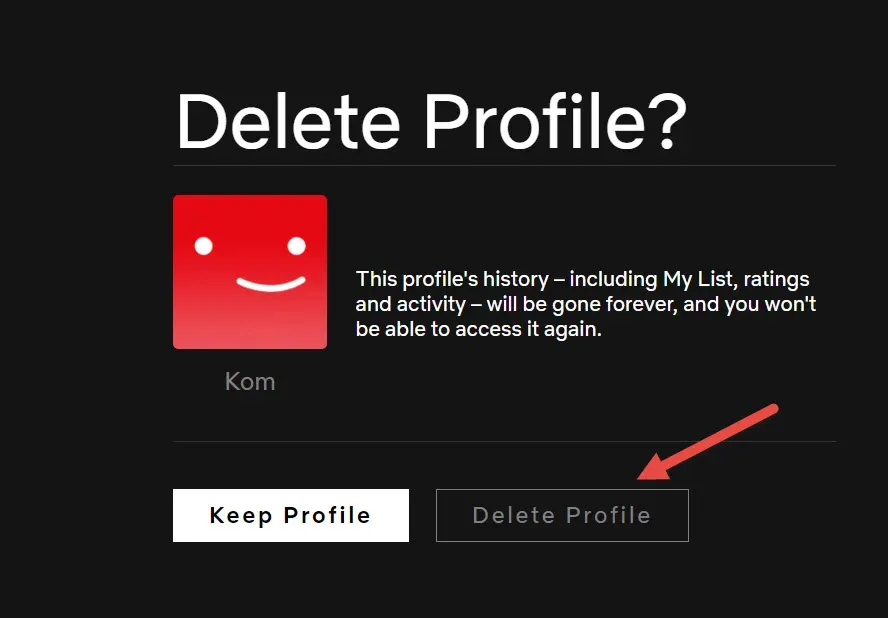
Og det er alt, hvad der skal til! Efter at have fulgt ovenstående trin, vil den slettede profil ikke længere være tilgængelig.
Sådan sletter du en profil på Netflix på TV
1. Log ind på Netflix, og vælg profilikonet i øverste højre hjørne af skærmen.
2. Vælg Administrer profiler i rullemenuen.
3. Klik på Rediger, og vælg derefter Slet profil under den profil, du vil slette.
4. Vælg “Gem”, og din profil vil blive slettet.
Og på samme måde vil den profil, du har slettet, ikke længere være tilgængelig på dit tv.
Sletning af en Netflix-profil på en mobilenhed
Hvis du bruger Netflix på din mobilenhed, kan du slette din profil ved at følge disse trin:
1. Log ind på Netflix, og tryk på profilikonet i øverste højre hjørne af skærmen.
2. Klik på Administrer profiler i rullemenuen.
3. Klik på ikonet Slet profil under den profil, du vil slette.
4. Klik på “Gem” for permanent at slette din profil.
Efter at have fulgt ovenstående trin, vil den slettede profil ikke længere være tilgængelig på din mobilenhed.
FAQ
Hvor mange profiler kan jeg oprette på Netflix?
Du kan oprette op til fem profiler på én Netflix-konto.
Hvordan sletter jeg min Netflix-profil, hvis jeg ikke er kontoejeren?
Hvis du ikke er kontoejeren, skal du logge ind på din konto og følge ovenstående trin. Når du har slettet en profil, vil den anden person stadig kunne se deres browserhistorik og anbefalinger, når de logger ind på deres konto.
Kan jeg slette hele min Netflix-konto?
Ja, du kan slette hele din Netflix-konto ved at besøge kontosiden og vælge Annuller medlemskab. Vær opmærksom på, at dette vil annullere dit abonnement og slette alle dine kontooplysninger, inklusive browserhistorik, vurderinger og anbefalinger. Hvis du ønsker at beholde din konto, men fjerne alle personlige oplysninger, kan du gøre det ved at slette dine profiler én efter én.
Konklusion
Sletning af en Netflix-profil i 2022 er en hurtig og nem proces, der kan fuldføres med få trin. Uanset om du er kontoejer eller ej, kan du følge trinene ovenfor for at slette enhver profil. Husk, at sletning af en profil ikke vil slette hele kontoen; dette vil kun fjerne profilen fra din konto. Hvis du ønsker at slette din konto fuldstændigt, kan du besøge kontosiden og vælge Annuller medlemskab.



Skriv et svar